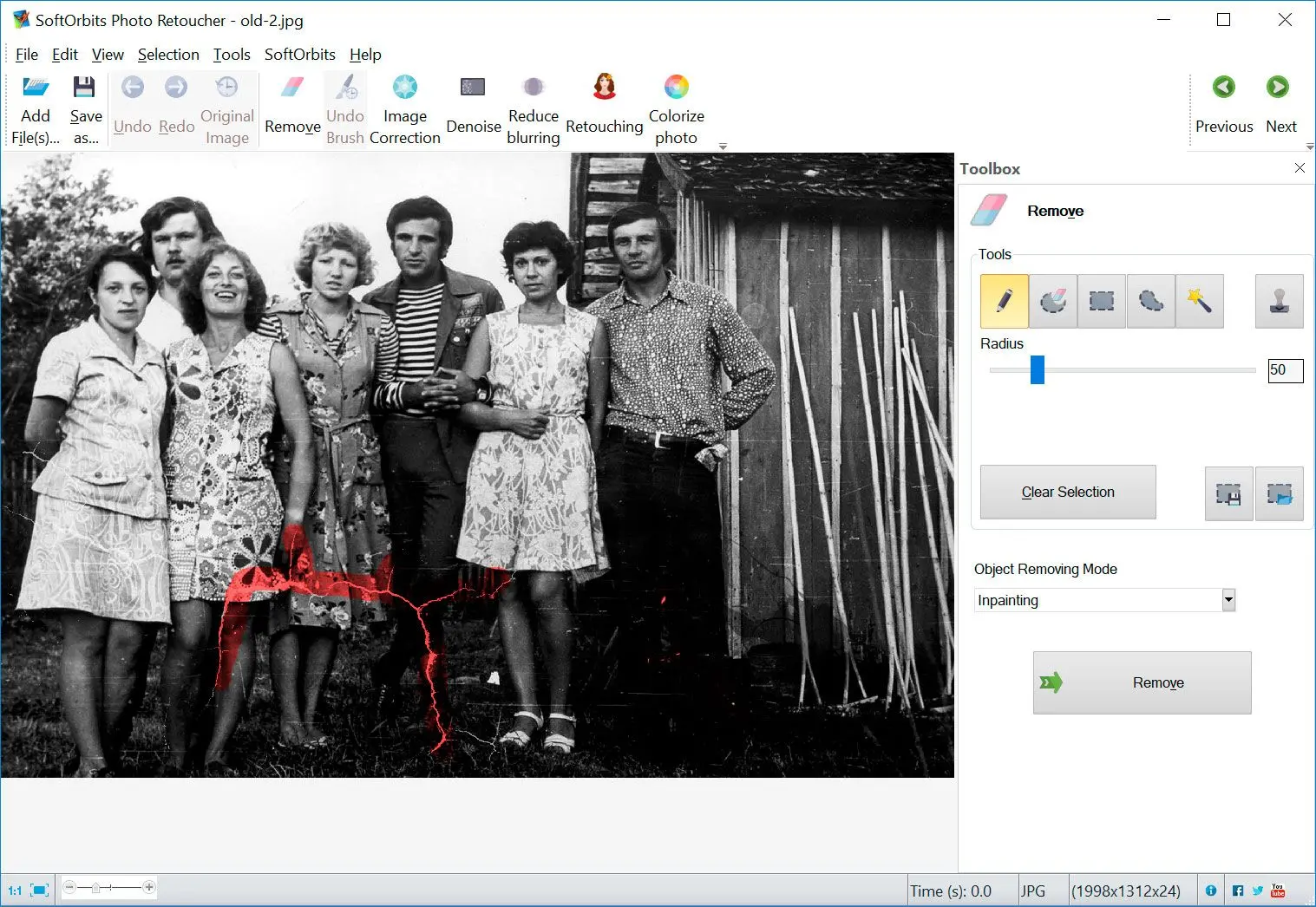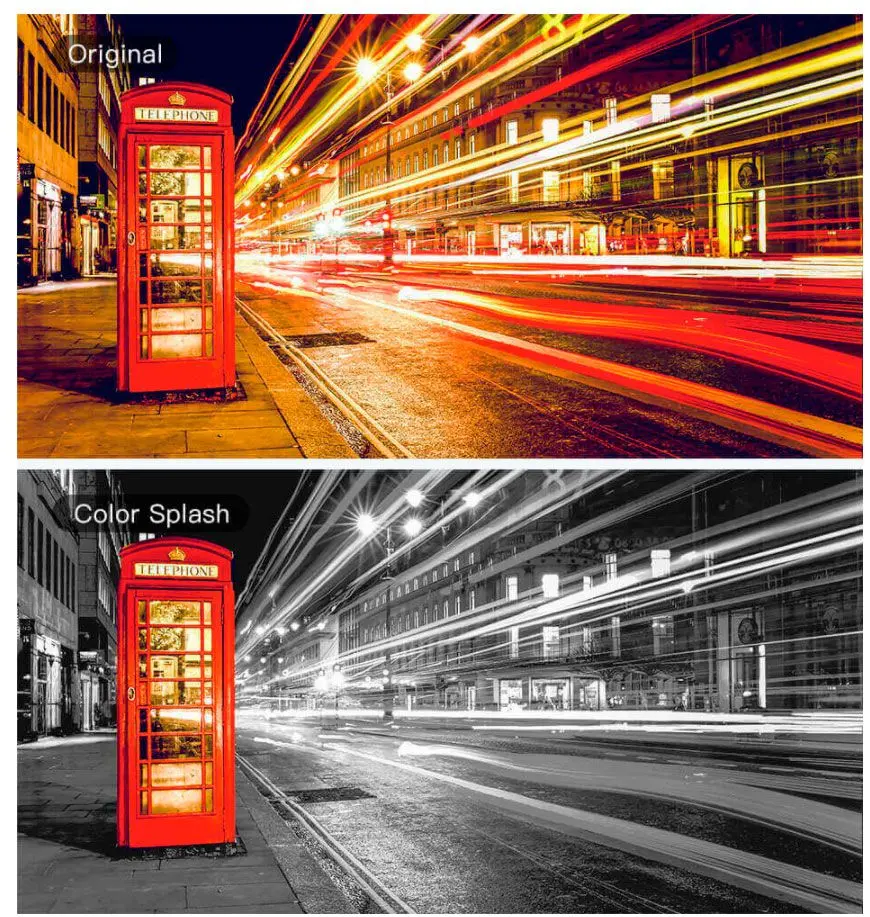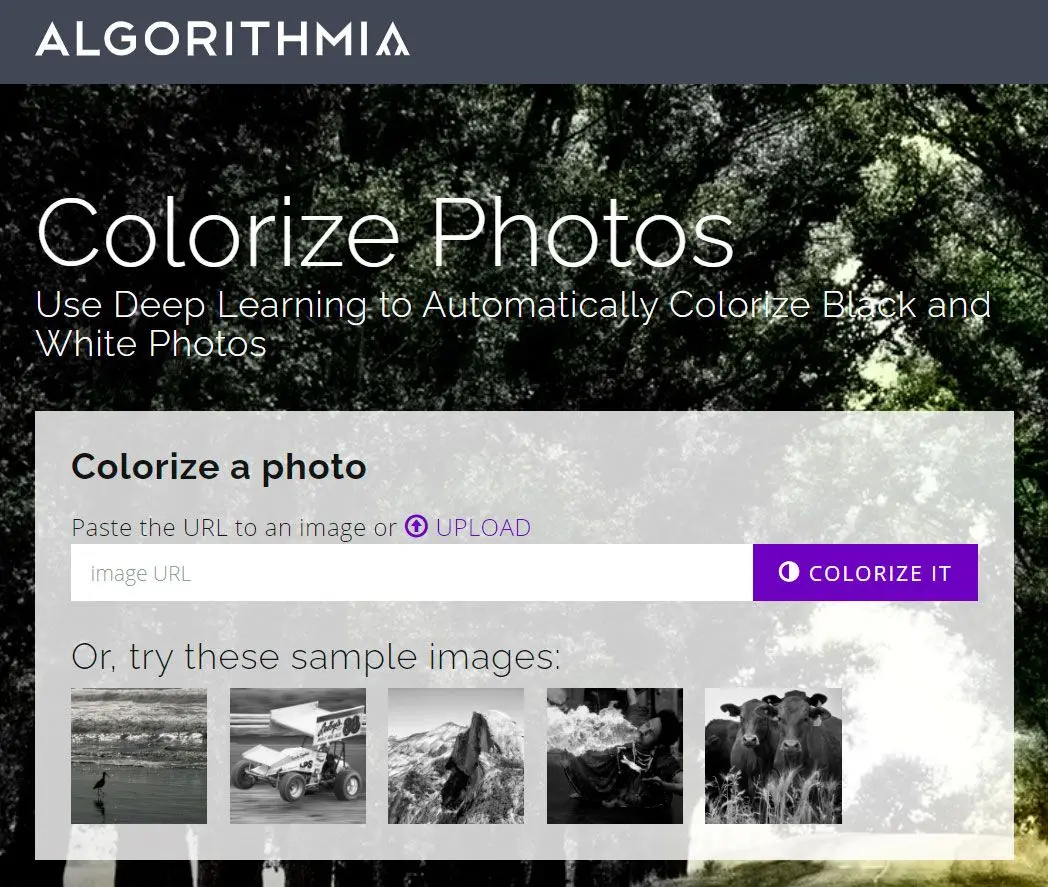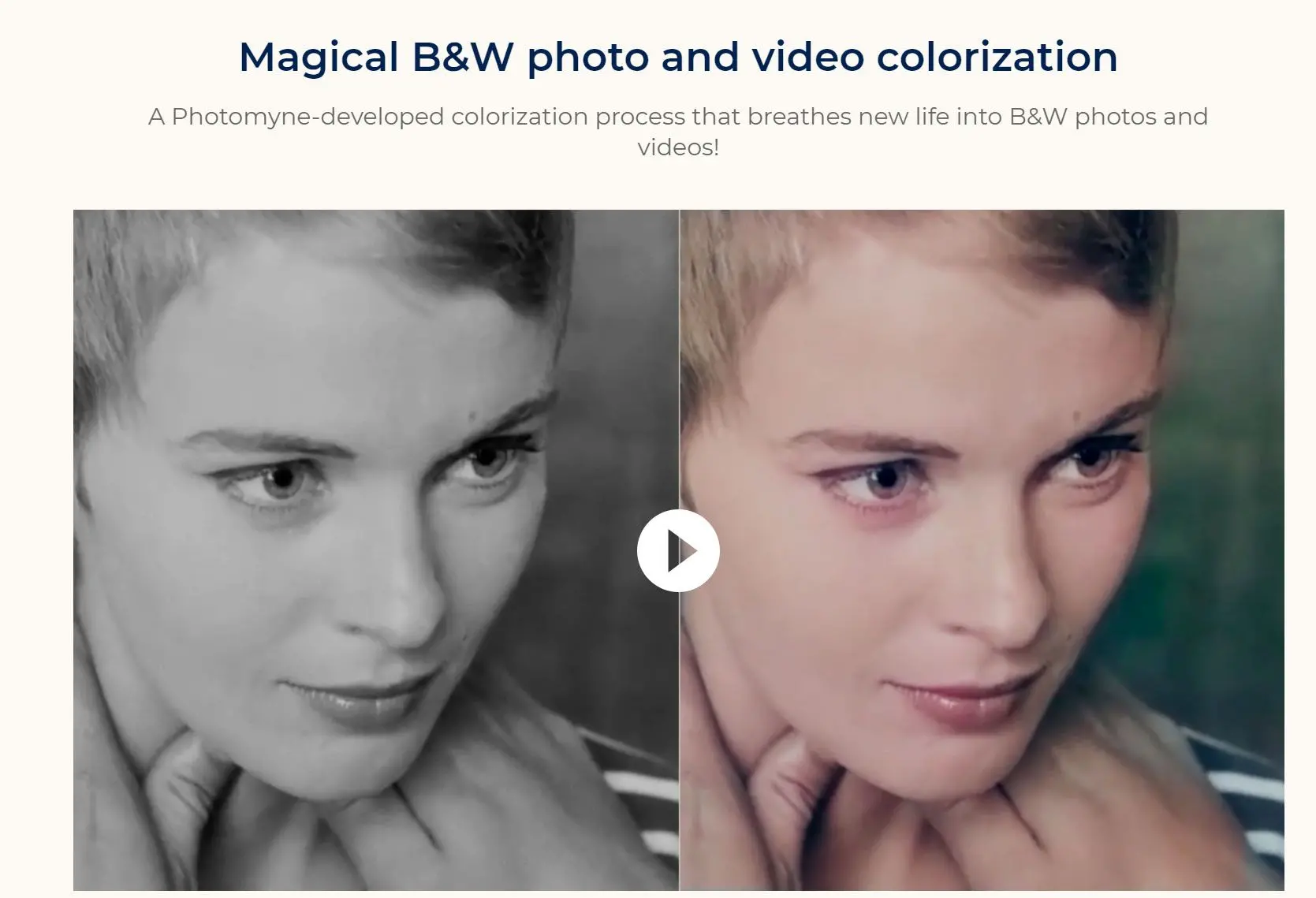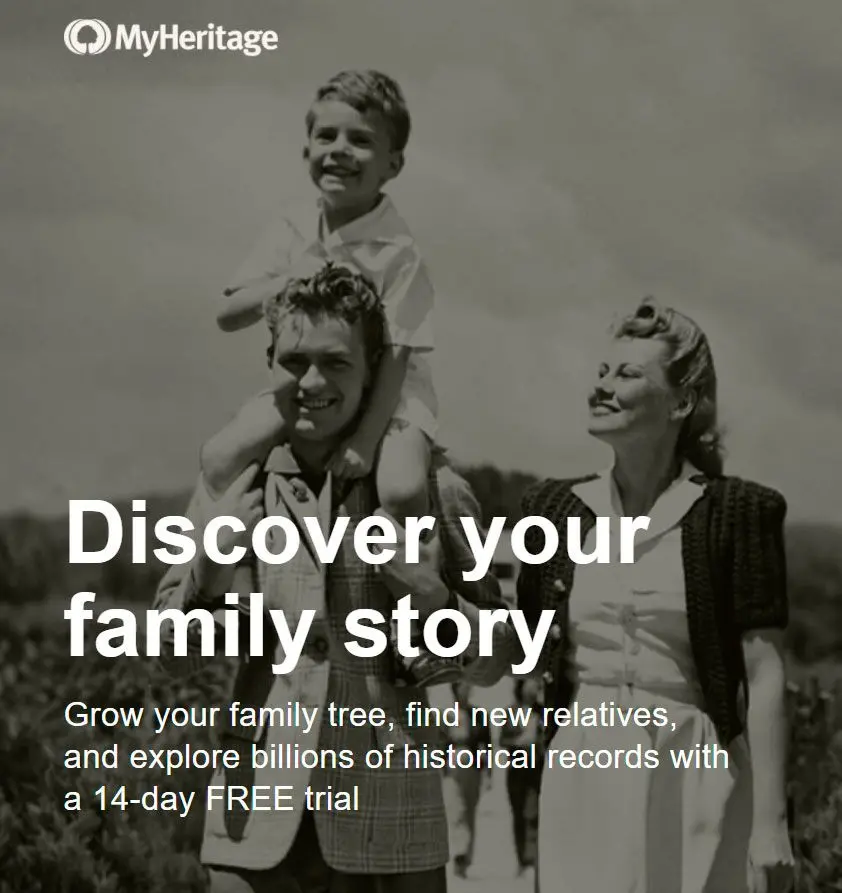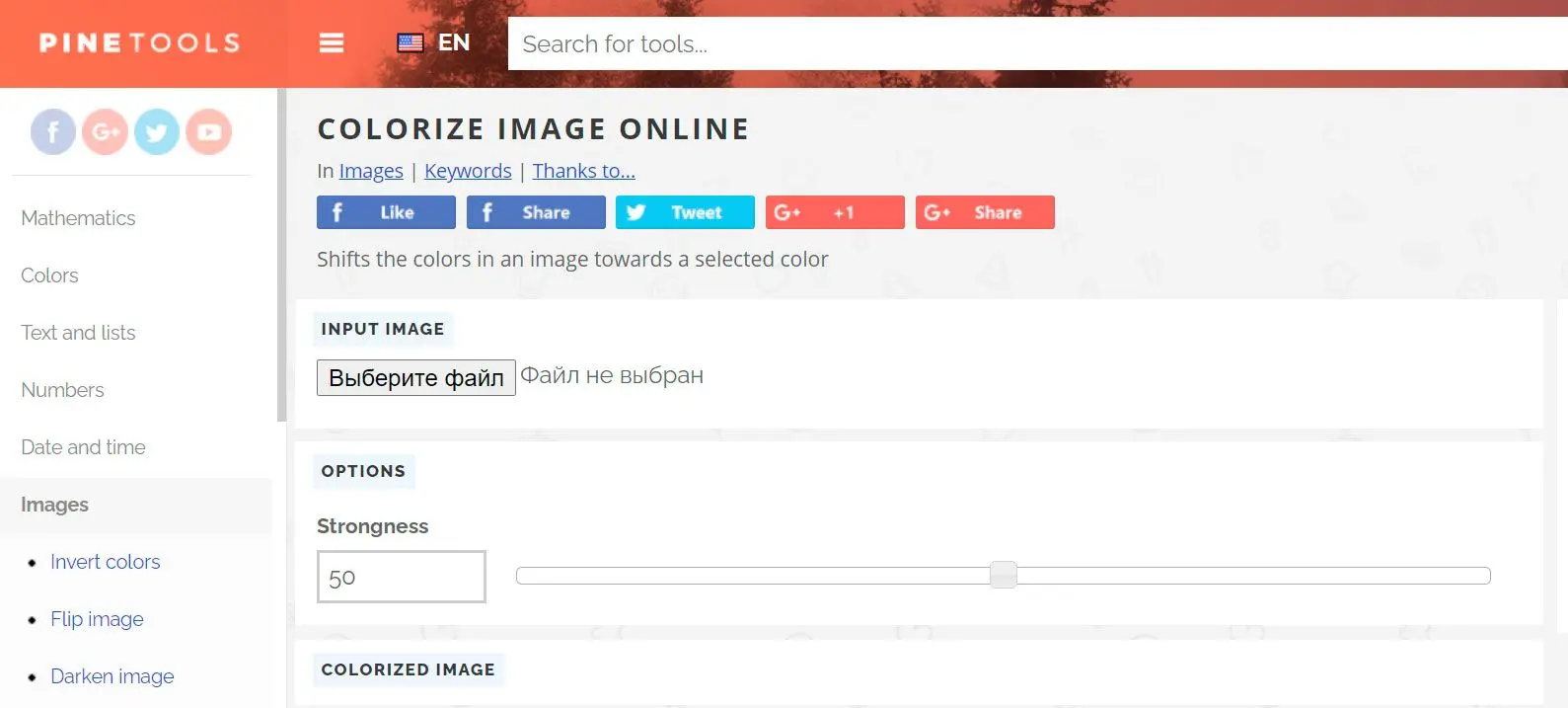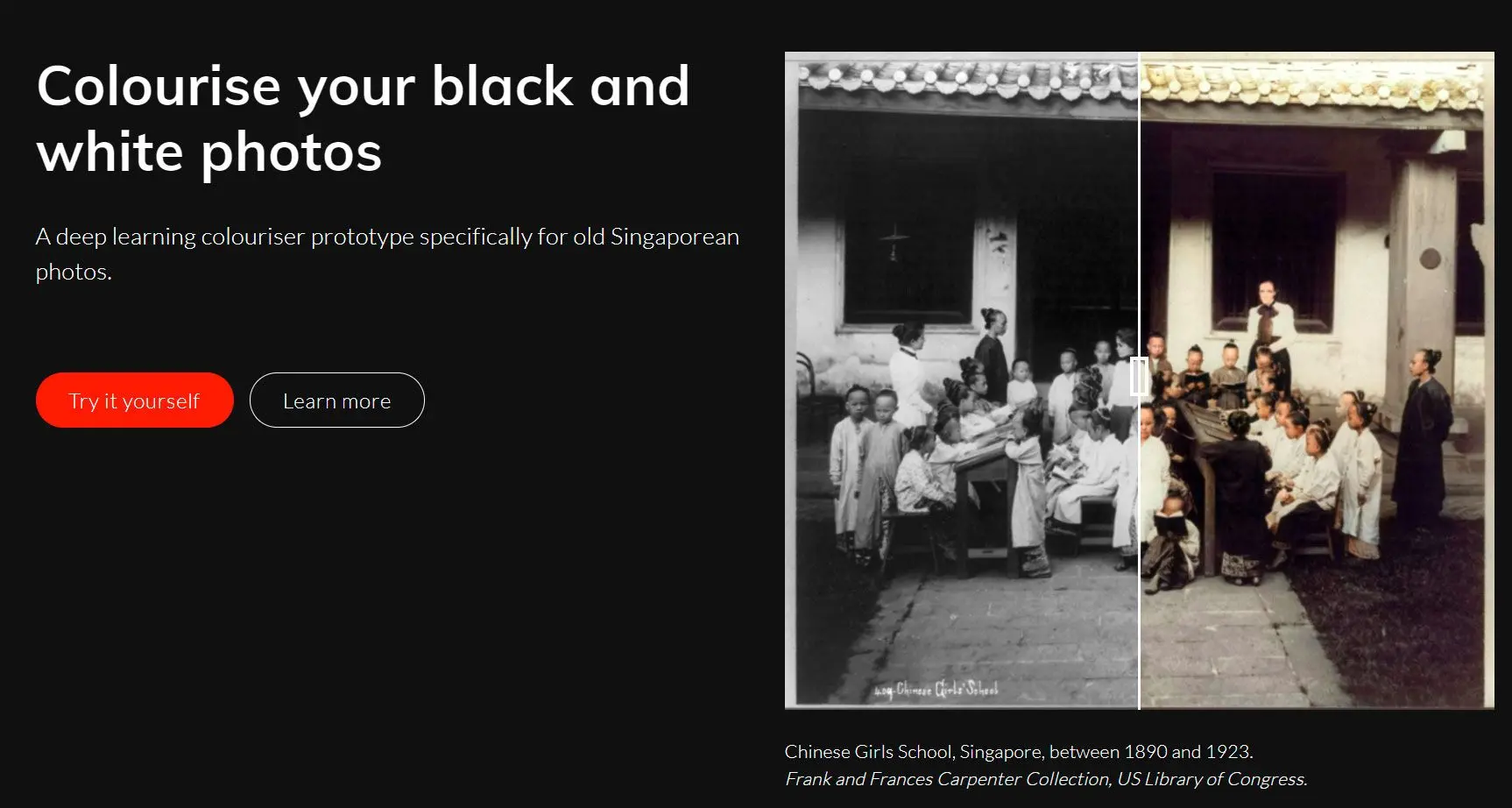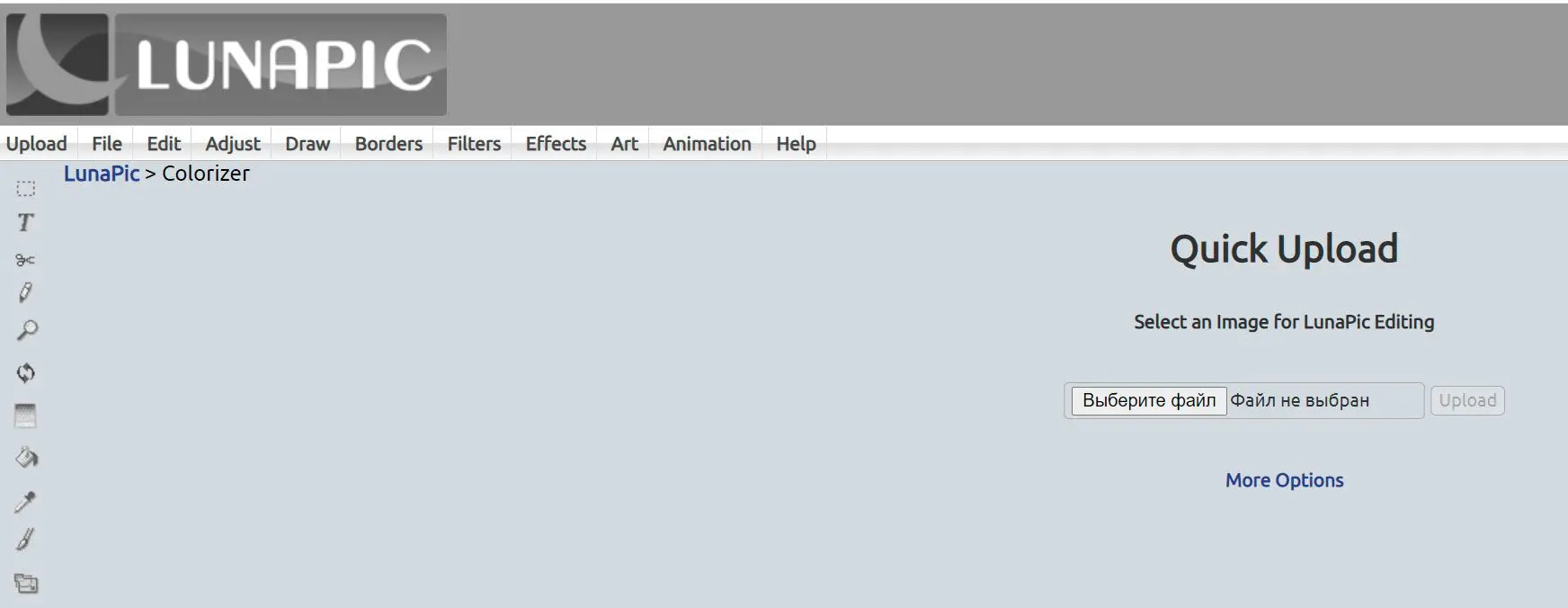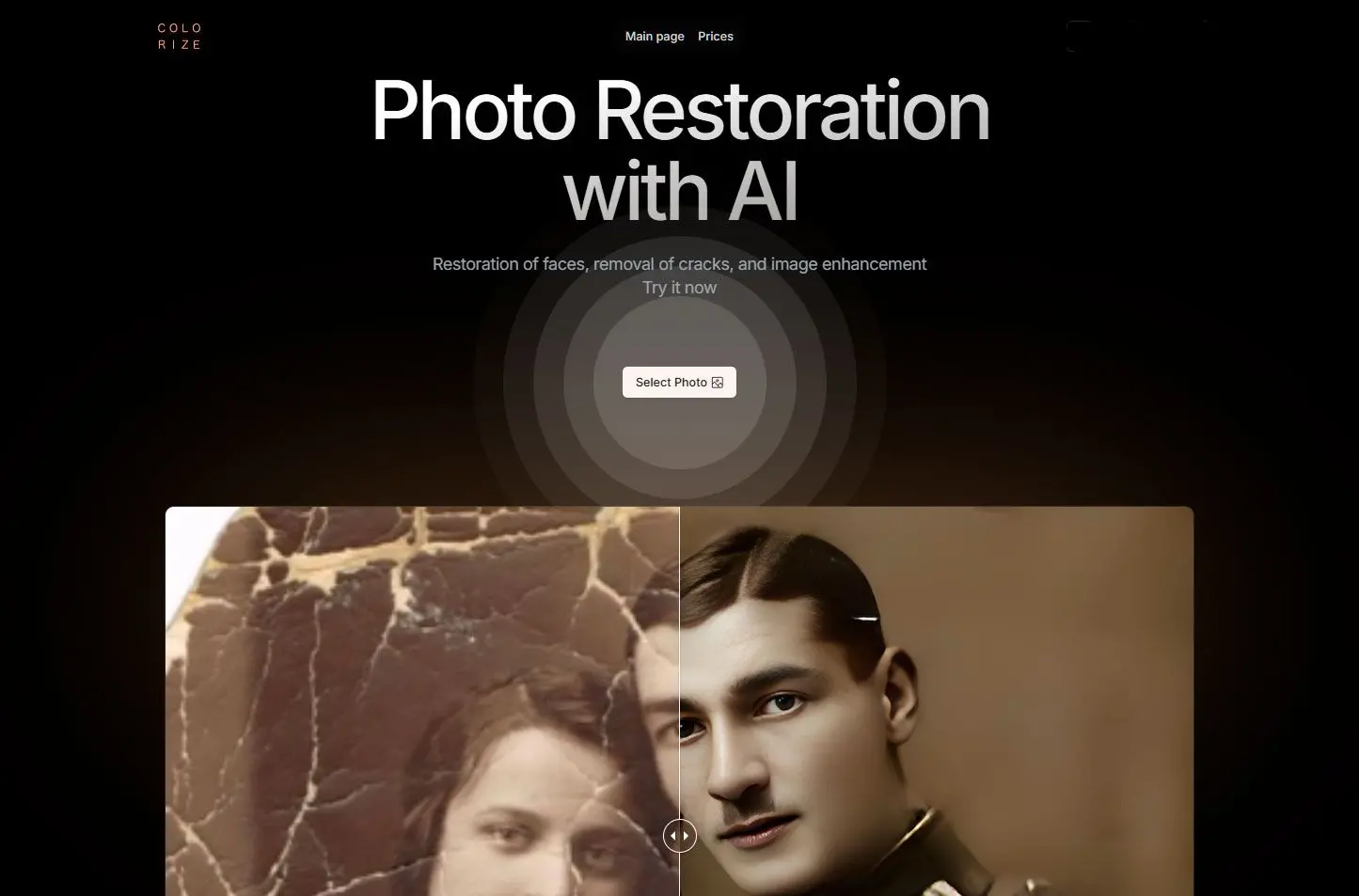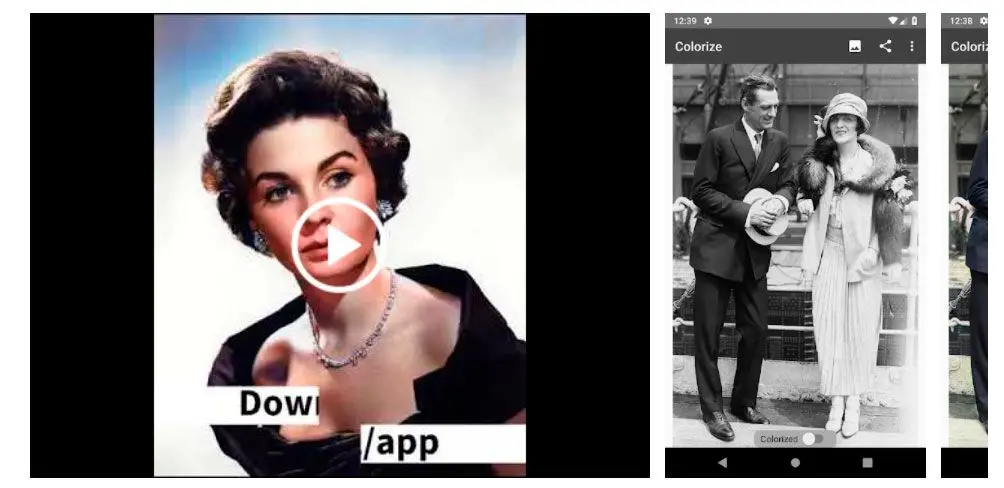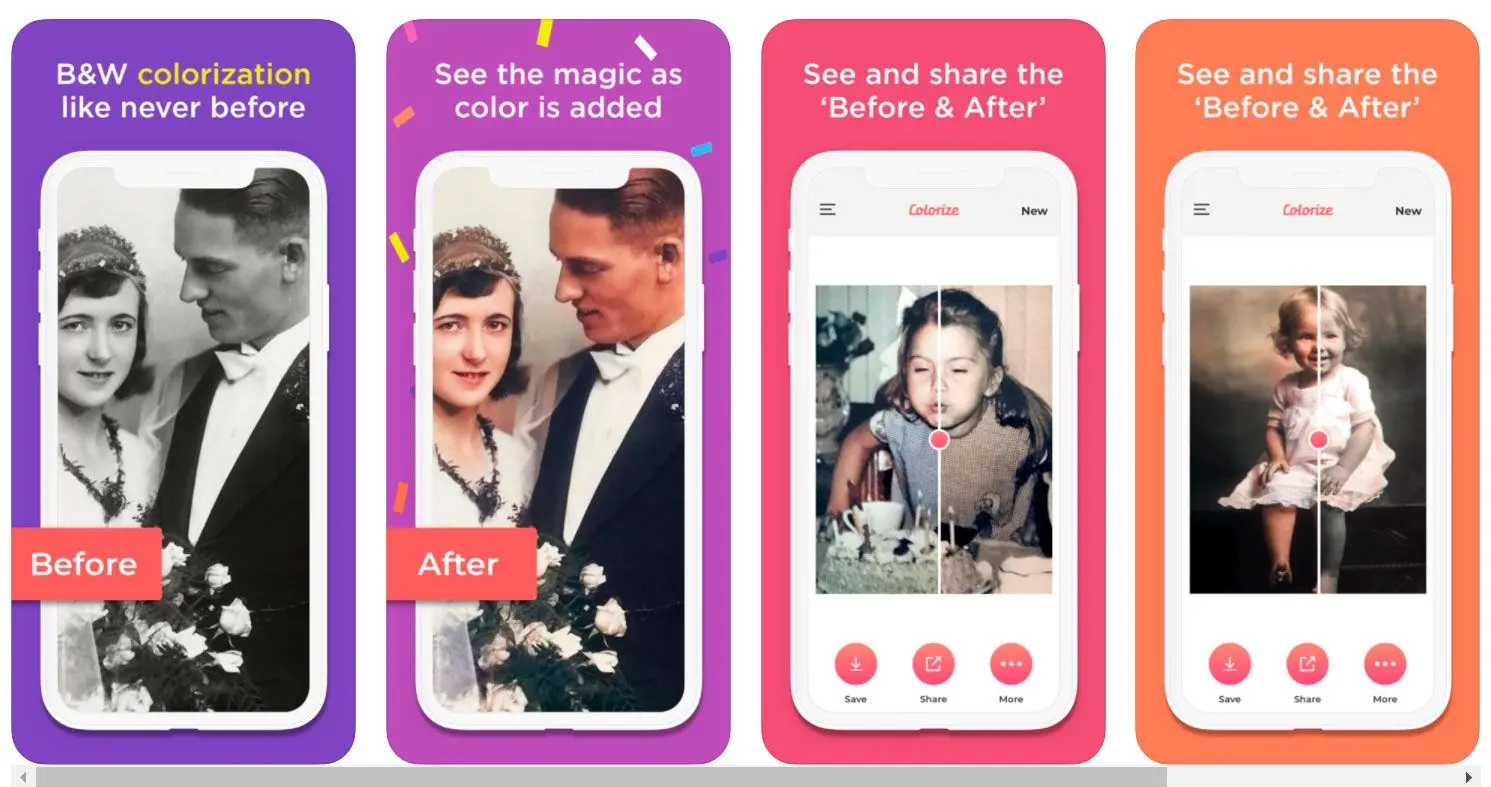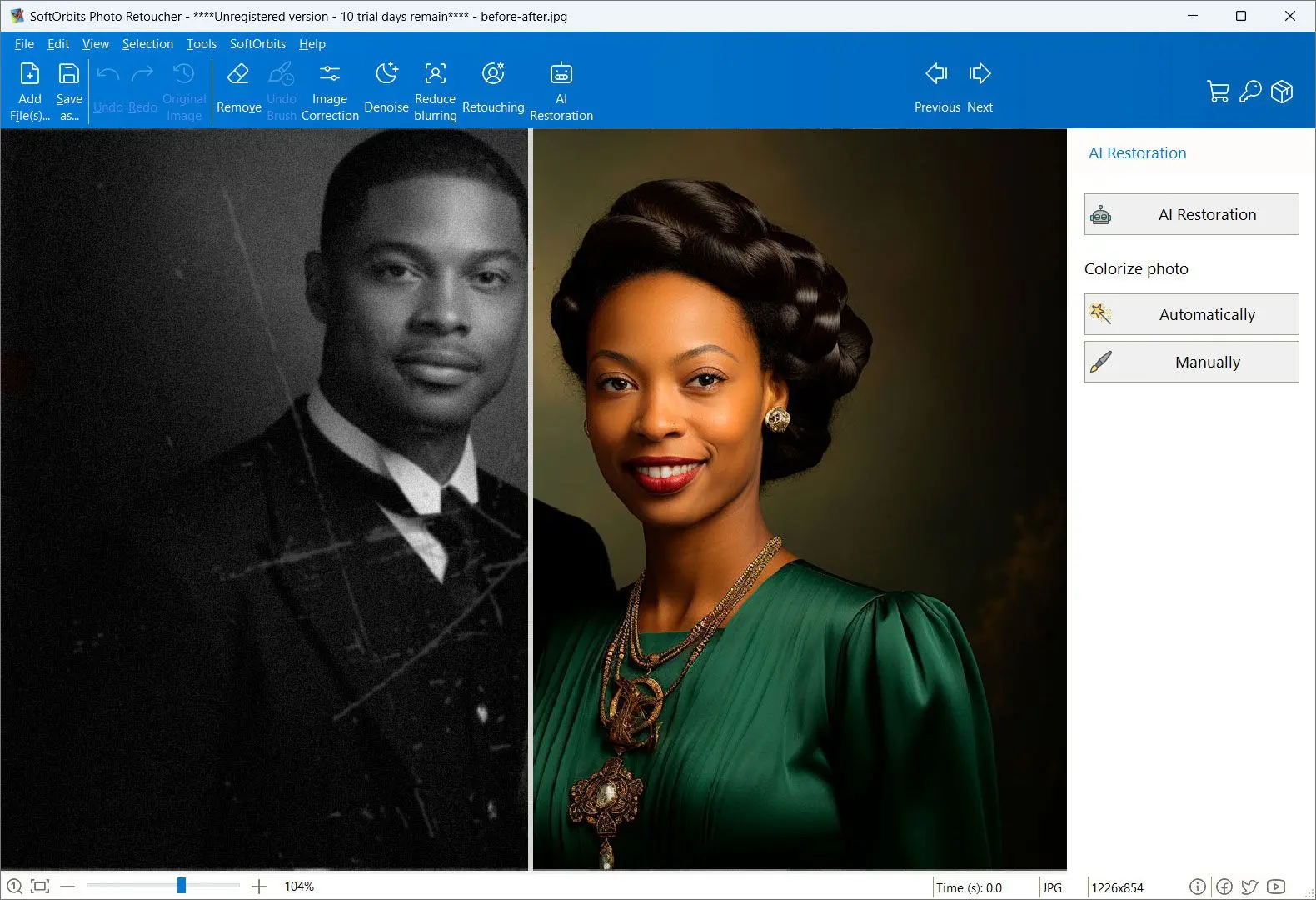Método #2: Usando Photoshop
Crear una Nueva Capa
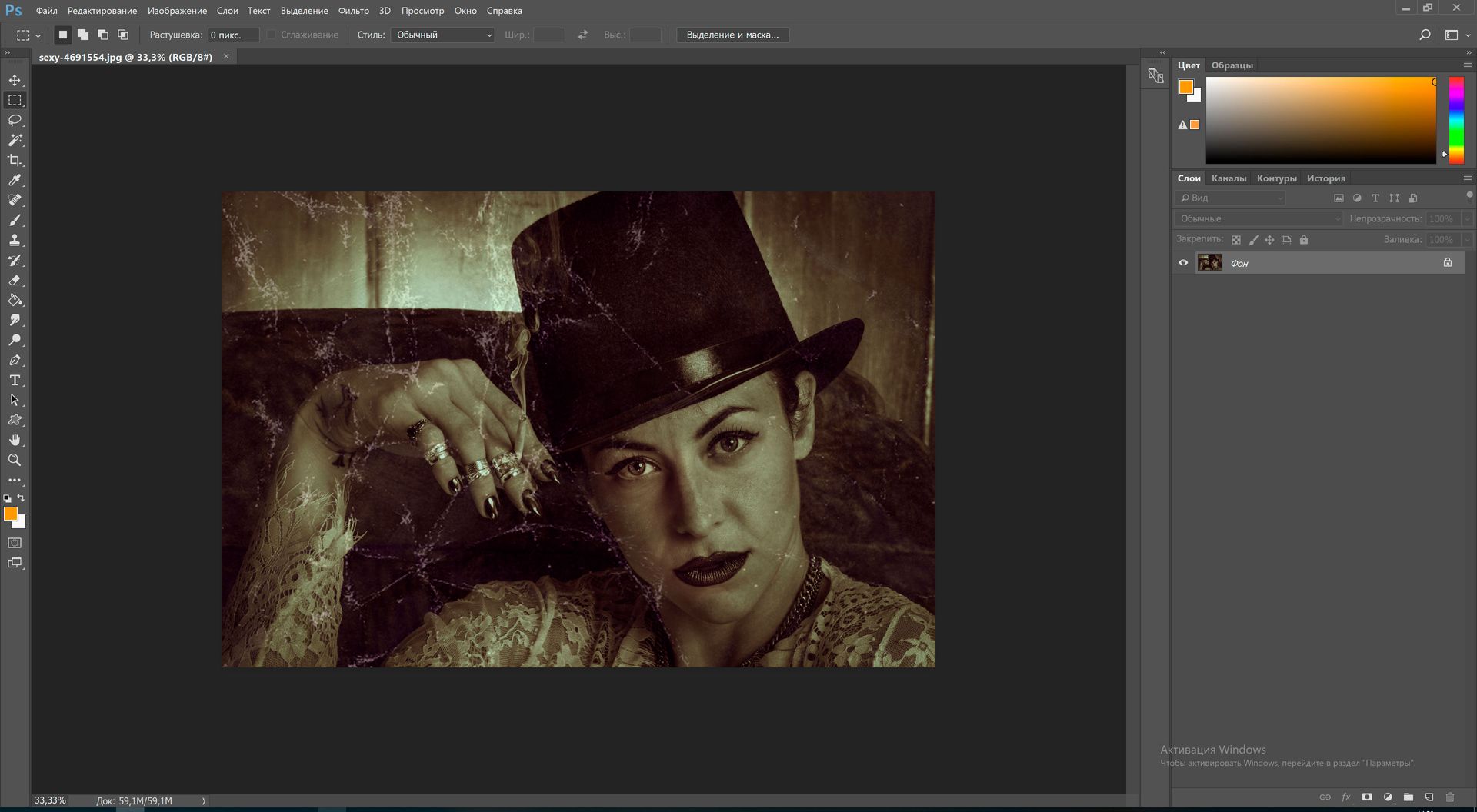
El primer paso crucial que la mayoría de los editores de fotos omiten es crear una nueva capa a partir de la imagen de origen. Se necesita para conservar la copia original de la imagen en caso de que algo salga mal. A continuación, se pueden utilizar las máscaras de capa para editar y añadir los colores deseados a cada parte de la foto.
Eliminación de arañazos y polvo
Al trabajar en una imagen antigua, el siguiente paso es limpiarla. Se obtienen los mejores resultados en este paso mediante ajustes simples a los niveles de Umbral y Radio hasta eliminar los puntos. Si este método no produce los resultados deseados, se puede crear una máscara de capa para pintar sobre cualquier punto con imperfecciones.
Ajuste de contraste y neutralización del color
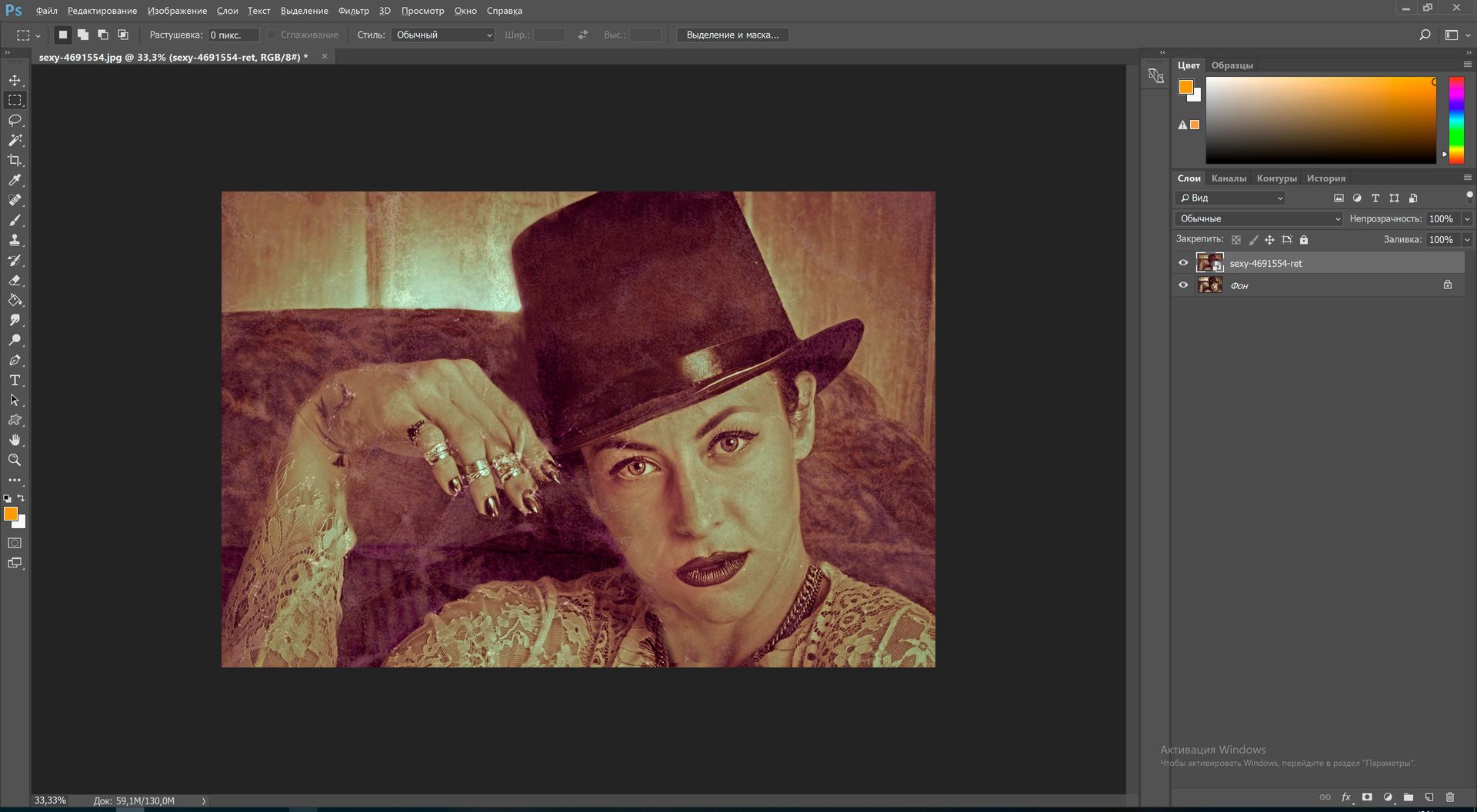
Si la foto que se va a editar presenta un tono sepia, se puede añadir el tono oscuro para neutralizarlo. A continuación, se utilizará la capa de ajuste de niveles para editar el contraste.
También se puede añadir color a la foto usando la opción Ajuste de curva. En este caso, se elige el color que se quiere ajustar mediante el ajuste de las curvas de amarillo, magenta y cian.
¿Qué tan bueno es Adobe Photoshop?
Ventajas:- Versátil y adecuado para diversas tareas.
- Ofrece funciones avanzadas como capas y filtros.
- Ampliamente utilizado por profesionales.
Desventajas:
- Curva de aprendizaje pronunciada.
- Costo de suscripción.
- No hay IA integrada para colorear fotos en blanco y negro